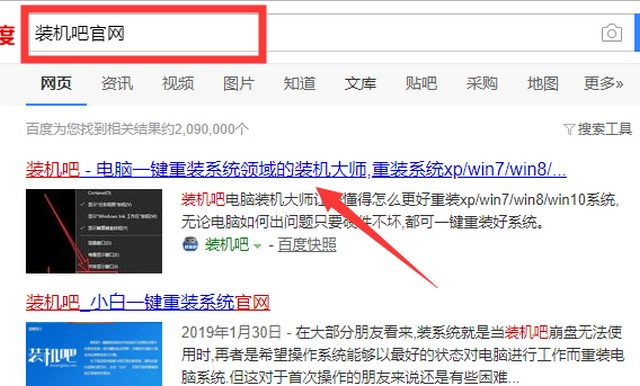提到重装系统时,很多人可能会觉得非常麻烦,其实我们通过装机工具来操作的话这个过程就能变得非常简单,下面就给大家推荐一个方法吧。
1、浏览器搜索装机吧在线系统重装工具软件并打开,选择制作系统,点击开始制作。
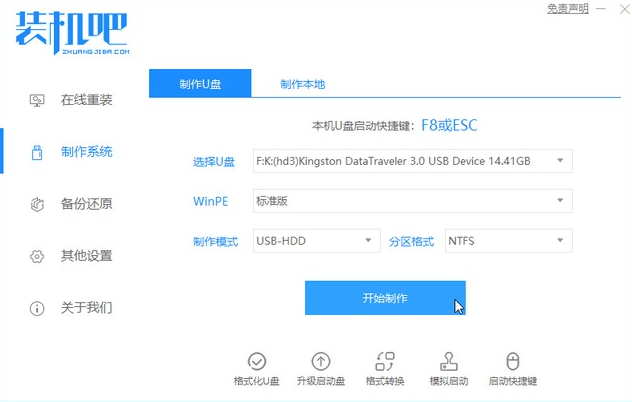
2、选择win10系统镜像,然后点击开始制作。
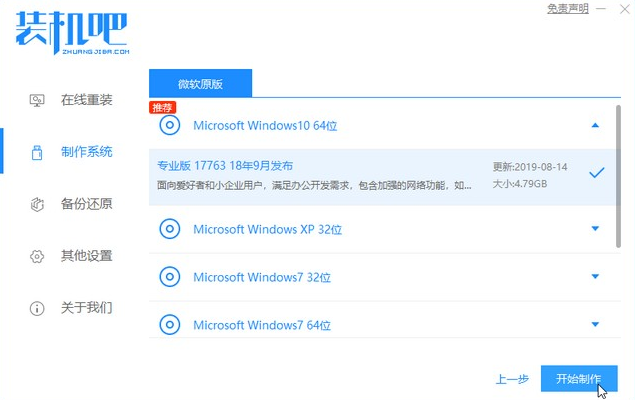
3、进入下载文件阶段,请耐心等候。
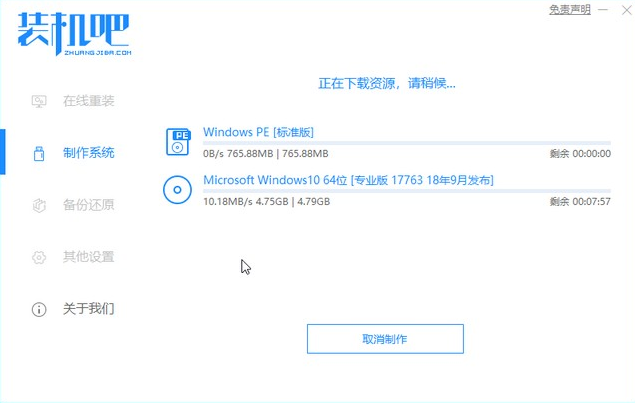
4、等待下载部署完成后,拔除启动盘退出。
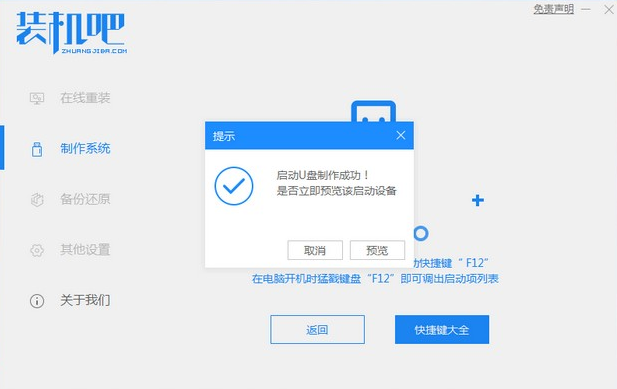
教大家安装微软windows11系统
微软win11系统预览版出来后许多用户都迫不及待的安装上了这款全新的系统,不过还是有小伙伴不知道如何安装,本篇文章就和大家分享安装微软windows11系统的方法吧.
5、把制作好的启动U盘插到电脑上,开机快速按Esc 或Del 或F12等进入到Bios设置U盘启动。这里是按F12进入的快速引导菜单,选择U盘进入。
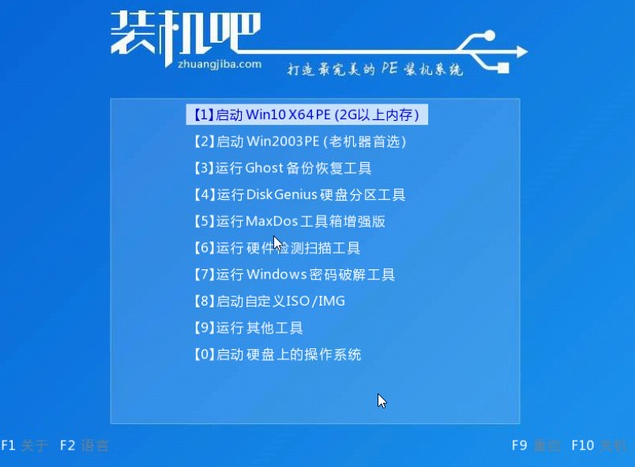
6、进入 PE 系统,选择win10系统安装在c盘,点击开始安装。
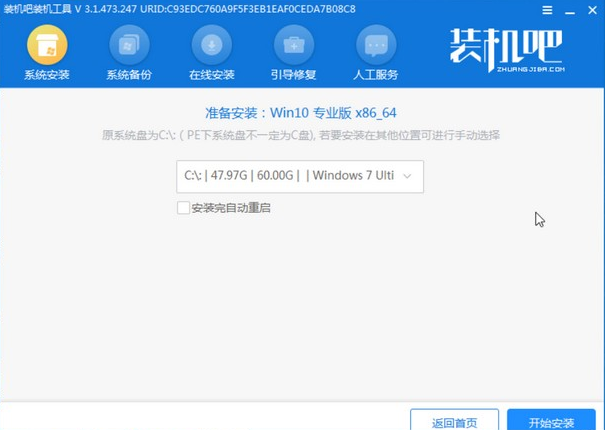
7、等待系统安装完成后,点击立即重启即可。
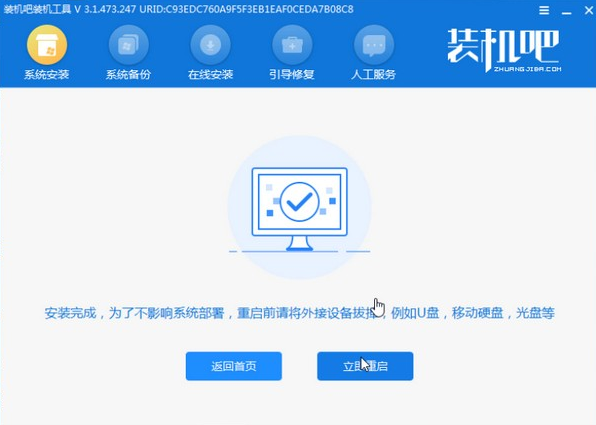
8、然后等待安装完成,进入以下界面就表示安装完成。
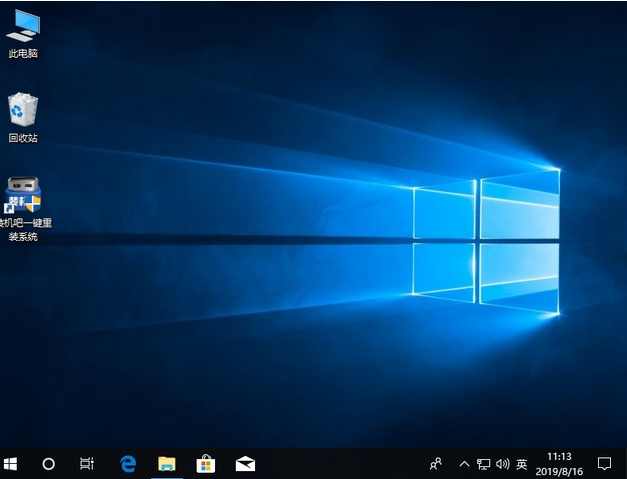
关于电脑一键装机的步骤就到这里了,大家可以安装步骤来进行操作,希望对大家有帮助。
金山重装系统教程
金山重装系统高手是专为不会系统重装的用户打造的一键系统重装软件,支持在线一键重装xp和win7 32位系统,既简单又方便,但即便如此,还是有很多人不知道如何使用金山重装系统,接下来就让小编来为大家介绍金山重装系统教程.